Linux piedāvā ļoti daudz dažādu piegādes veidumultivide tīklā. Tiem, kam ir izdomāta servera aparatūra, ir Plex un Emby. Ir iespējams arī koplietot multivides failus, izmantojot NFS koplietošanu vai Samba serveri. Tomēr, ja jūs izmantojat vecāku aparatūru, bet vēlaties piegādāt multividi vairākām tīkla ierīcēm, ir labāks veids: Mediatomb. Tas ir DLNA serveris, kas izmanto universālo spraudņu n-play tehnoloģiju, ko atbalsta tik daudzas ierīces, lai piegādātu multividi tīklā. Mediatomb servera programmatūra ir ļoti vienkārša, un to var instalēt gandrīz visos Linux izplatījumos. Lūk, kā izmantot Mediatomb, lai Linux iestatītu DLNA serveri.
SPOILER BRĪDINĀJUMS: Ritiniet uz leju un skatieties video pamācību šī raksta beigās.
Instalējiet Mediatomb
Ubuntu
sudo apt install mediatomb
Debijas
sudo apt-get install mediatomb
Arch Linux
Lai Media Tomb instalētu Arch Linux, vispirms dodieties uz AUR un lejupielādējiet momentuzņēmumu, lai izveidotu paketi. Kad arhīvs atrodas mapē Lejupielādes, atveriet termināli un izvelciet to.
cd ~/Downloads tar xvzf mediatomb.tar.gz
Ar izņemtajiem Mediatomb avota failiem mediatomb.tar.gz, nākamais solis ir izmantot komandu CD, lai ieietu ekstrahētajā mapē.
cd mediatomb
Izmantojiet komandu makepkg, lai ģenerētu paketi. Ņemiet vērā, ka paketi nevar izveidot, ja jūsu sistēmā nav instalētas visas atkarības. Lai pārliecinātos, ka esat ieguvis visas atkarības, pievērsiet uzmanību tam, ko Pacman paketes pārvaldnieks saka, ka jums sistēmā nav. Ņemiet vērā, ka jums, iespējams, vajadzēs lejupielādēt šīs atkarības no AUR.
Kad visas ar Arch saistītās atkarības ir izpildītas, Mediatomb pakete ir gatava apkopošanai.
makepkg
Ļaujiet pakešu pārvaldniekam iziet cauri un izveidot programmatūru. Kad tas būs pabeigts, tas izspiež tar.xz pakotni. Instalējiet to sistēmā ar Arch Linux pakotņu pārvaldnieku.
sudo pacman -U mediatomb.tar.xz
Fedora
sudo dnf install mediatomb
OpenSUSE
Vienkāršs veids, kā ātri iegūt Mediatomb DLNAprogrammatūra sistēmā ir jāinstalē, izmantojot OpenSUSE būvēšanas pakalpojumu. Šī DLNA servera pakete tiek atbalstīta OpenSUSE Leap 42.3, Leap 42.2 un OpenSUSE Tumbleweed.
Lai instalētu programmatūru, dodieties uz lejupielādilapā noklikšķiniet uz savas SUSE versijas, pēc tam noklikšķiniet uz pogas “1-click install”. Tas parādīs YaST programmatūras instalēšanas rīku un Mediatomb tiks instalēts jūsu sistēmā!
Citas Linux
Mediatomb ir ļoti labi pazīstama programmatūra. Tā rezultātā tas notiek daudzos dažādos Linux izplatījumos. Tomēr, tā kā pastāv daudz dažādu Linux operētājsistēmu, viņi, iespējams, nevar visu atbalstīt. Ja jūsu iecienītajā operētājsistēmā nav instalējama binārā faila, iespējams, jums būs jālejuplādē avota kods un pats jāveido servera programmatūra. Lai to izdarītu, apmeklējiet izstrādātāja vietni, satveriet avota kodu un izpildiet instrukcijas!
Mediatomb iestatīšana
Servera programmatūra ir instalēta, taču pirms tās izmantošanas jums jāiespējo dažas lietas. Atveriet termināli un iegūstiet piekļuvi saknei, izmantojot: sudo -s. Terminālī rediģējiet Mediatomb konfigurācijas failu.
nano /etc/mediatomb/config.xml
Nano iekšpusē meklējiet ui iespējots = “nē” un nomainiet to uz ui iespējots = “jā”. Pēc tam nospiediet Ctrl + O lai to saglabātu.
Pēc konfigurācijas faila rediģēšanas, lai iespējotu tīmekļa saskarni, ir laiks startēt serveri.
systemctl enable mediatomb systemctl start mediatomb
Nākamais solis ir multivides pievienošana serverim. To dariet, atverot jaunu cilni savā tīmekļa pārlūkprogrammā un dodoties uz: http: // localhost: 50500. Paturiet prātā, localhost tikai uz vietas. Lai piekļūtu serverim visā tīklā, vislabāk ir atrast tā IP adresi. Lai to izdarītu, palaidiet šo komandu:
ip addr show | grep "inet 192.168"
Izmantojot ip addr šovs komanda kombinācijā ar grep filtrēs visu nevajadzīgo informāciju un vienkārši parādīs personālo datoru IP. Kopējiet 192.168.1.XXX un ievadiet to tīmekļa pārlūka URL. Piemēram:
192.168.1.132:50500

Šeit noklikšķiniet uz “File system”, pēc tam uz “PCKatalogs ”un atrodiet datorā savus multivides failus, kurus pievienot. Noklikšķiniet uz zīmes +, lai pievienotu multivides failus. Atkārtojiet šo procesu pēc nepieciešamības, lai pievienotu visus datu nesējus savam Mediatomb.
Mediatomb lietošana
Tā kā Mediatomb ir ar DLNA darbināms multivides serveris,no tā piekļūt failiem citās ierīcēs ir ļoti viegli. Linux (tas darbojas arī visās operētājsistēmās, kas atbalsta VLC) vislabākais veids, kā pārlūkot šos failus, ir ar VLC multivides atskaņotāju. Lejupielādējiet un instalējiet to un pēc tam izpildiet instrukcijas, lai piekļūtu multividei no sava Mediatomb.
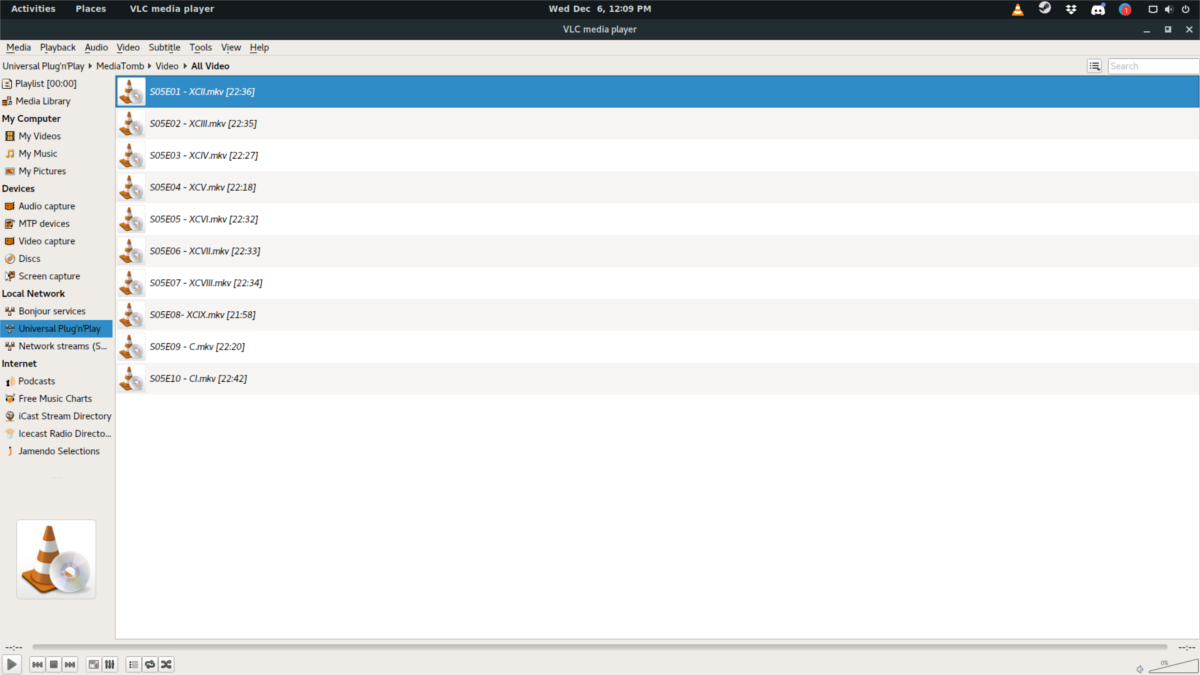
VLC iekšpusē noklikšķiniet uz atskaņošanas saraksta pogas, lai uzņemtuVLC atskaņošanas saraksta režīmā. Kad atskaņošanas saraksta režīmā atrodiet sadaļu “Vietējais tīkls”. Šajā sadaļā ir dažas iespējas. Noklikšķiniet uz “Universal Plug’n’Play”. To darot, Mediatomb serveris atskaņošanas saraksta pārlūkā tiks parādīts kā mape. Noklikšķiniet uz mapes un pārlūkojiet, lai piekļūtu multividei. Sāciet atskaņošanu, veicot dubultklikšķi uz atsevišķa multivides faila.
Piezīme: Vai vēlaties piekļūt savam Mediatomb serverim citās platformās un ierīcēs? “DLNA atbalsts” ir atrodams ierīces rokasgrāmatā. Ierīcēs, kas to atbalsta, ir vairākas videospēļu konsoles, televizora pierīces utt.













Komentāri